از کجا بفهمیم چه کسی از وایفای ما استفاده میکند؟
- مجموعه: ترفندهای اینترنتی
جلوگیری از دسترسی دیگران به وای فای
امروزه در بیشتر محیطهای کاری و خانگی، مردم از اینترنت بیسیم به شکل وایفای(WiFi) استفاده میکنند، و البته ممکن است این نگرانی را داشته باشند که دیگران به این شبکه آنها دسترسی داشته و از آن سوءاستفاده نمایند.
در این مقاله و با روشی که در اینجا ذکر شده، میتوانید با تغییر گذرواژه وایفای تان مانع از دسترسی دیگران در آینده به آن شوید.
وایفای امن و ناامن
بیشتر روترهای وایفای به طور پیشفرض در وضعیت امن قرار گرفتهاند، به همین خاطر وقتی به هر لیستی از هاتاسپاتهای وایفای مجاور نگاهی بیاندازید یک علامت قفل در کنار همه شان خواهید دید.
با این وجود، برخی از روترها وایفای «باز» یا ناامن دارند که باعث می شود هر کسی بتواند به آنها متصل شده و از اینترنتشان بدون پسورد استفاده نماید.
ولی از کجا می توانیم بفهمیم که چه کسی به وایفایمان متصل است؟
از صفحه ادمین روترتان استفاده کنید
بهترین (ولی نه آسانترین) راه، لاگین در روتر و استفاده از رابط آن برای بررسی این است که چه دستگاههایی در حال حاضر به آن متصل شده اند.
می توانید این کار را از طریق گوشیتان انجام دید، ولی بهتر است از یک PC یا تبلت که صفحه بزرگتری دارد استفاده کنید زیرا بیشتر روترها برای استفاده با گوشی بهینه سازی نشده اند.
لاگین و اتصال به روتر
در نوار آدرس مرورگر وب خود، نشانی 192.168.1.1 را تایپ نموده و کلید Enter را بزنید.
گفتنی است که بیشتر روترها با این آیپی کار می کنند، ولی برخی نیز از آدرس دیگری استفاده می کنند که البته این آدرس قاعدتا بر روی برچسبی روی روتر چاپ شده و یا در داخل راهنمای روترتان ذکر شده است.
با وجود تفاوت در روترها، همه آنها قاعدتا گزینه ای برای دیدن همه دستگاههای متصل شده دارند.
بدیهیست که شما به آنهایی که از طریق وایفای متصل شدهاند علاقه مند هستید، به همین خاطر آن گزینه را انتخاب نموده یا تلاش کنید که آن لیست را برای نشان دادن فقط دستگاههایی که به صورت بیسیم متصل می شوند فیلتر کنید.
به عنوان مثال، در BT Smart Hub شما می توانید روی My Devices در صفحه اصلی(192.168.1.254) و سپس بر روی اتصال های وایرلس کلیک کنید.
مدیریت شبکه وای فای
وقتی این لیست را دیدید، احتمالا سه جور اطلاعات را برای هر دستگاه خواهید یافت:
- IP آدرس (مثلا 192.168.1.17)
- MAC آدرس (مثلا EF-34-4D-9A-FE-36)
- نام هایی که برای شما آشنا و مورد تاییدتان هستند(مثلا Arthurs-iPhone)
توجه داشته باشید که برخی از روترها لیستی از همه اتصال هایی که در گذشته برقرار شده اند را نشان می دهند، نه فقط اتصال های اخیر. این بدان معناست که اگر لیست گوشیهای افراد دیگری را هم دیدید که در حال حاضر در حال اتصال به روتر شما نیستند جای نگرانی نیست.
آنچه در واقع به انجام آن نیاز دارید لحاظ نمودن همه دستگاه های وایفای این لیست است، که برخی از آنها ممکن است نام های آشنا برای شما نباشند.
تغییر پسورد
اکنون با یک راهکار ساده، یعنی با تغییر گذرواژه وایفایتان، میتوانید مانع از دسترسی دیگران در آینده به آن شوید، و بدین ترتیب شبکه خود را امن سازید.
با استفاده از فیلترینگ مک آدرس مانع از استفاده افراد از وایفایتان شوید.
یک MAC address یک نشانگر منحصر به فرد برای هر دستگاه وایفای(و همچنین دستگاه هایی که از شبکه سیمی استفاده می کنند) است.
عملا همه روترها برای شما امکان ایجاد یک «لیست سفید» از مک آدرسها را فراهم می آورند، و در واقع تنها به کسانی که در این لیست هستند اجازه متصل شدن به روتر را می دهند.
یافتن یک مک آدرس ممکن است به روشهای مختلفی امکانپذیر شود: ممکن است روی برچسب دستگاه ذکر شده باشد، و یا ممکن است لازم شود منوهای تنظیمات را برای یافتن آن جستجو کنید.
اکنون با این راهکارها میتوانید مطمئن شوید که وایفای شما امن شده و کسی نمیتواند بصورت ناشناس وارد آن گردد.






















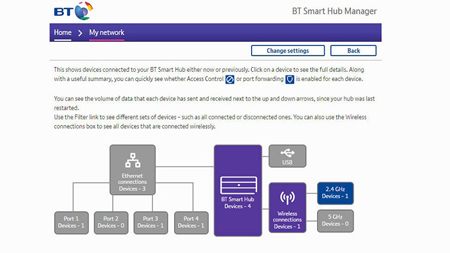


 آمار
وب سایت:
آمار
وب سایت:

